Microsoft đã hoàn thiện bản cập nhật lớn đầu tiên cho Windows 11. Bản cập nhật này được đặt tên là Bản cập nhật Windows 11 2022 hoặc Windows 11 phiên bản 22H2. Bản cập nhật có sẵn bắt đầu từ ngày 20 tháng 9 năm 2022 và sẽ được triển khai từ từ thông qua Windows Update. Tuy nhiên, những người muốn dùng thử có thể tải xuống ảnh ISO và tự cài đặt phiên bản này hoặc sử dụng Trợ lý cài đặt Windows 11. Nếu bạn tò mò về những gì sẽ đến với Windows 11, thì đây là tóm tắt về những thay đổi quan trọng nhất. Cảnh báo spoiler: không phải tất cả các thay đổi đều sẽ làm hài lòng người dùng! Đây là lý do tại sao:
Menu Start tốt hơn, có thể tùy chỉnh nhiều hơn
Trong phiên bản 22H2 của Windows 11, Microsoft đã tập trung vào việc cải thiện Menu Start. Giờ đây, bạn có thể đặt nó để sử dụng ba loại bố cục:
Nhiều ghim hơn-với nhiều không gian hơn cho các phím tắt và thư mục ứng dụng. Tôi thích điều này và nhiều người dùng cũng sẽ làm như vậy. Mặc định-cùng phân chia 50/50 giữa các mục được ghim và các mục được đề xuất từ phiên bản Windows 11 ban đầu. Nhiều đề xuất hơn-nhiều dung lượng hơn cho các tệp và ứng dụng được đề xuất và ít dung lượng hơn cho các mục được ghim. Tôi nghĩ rằng hầu hết mọi người sẽ bỏ qua cài đặt này. 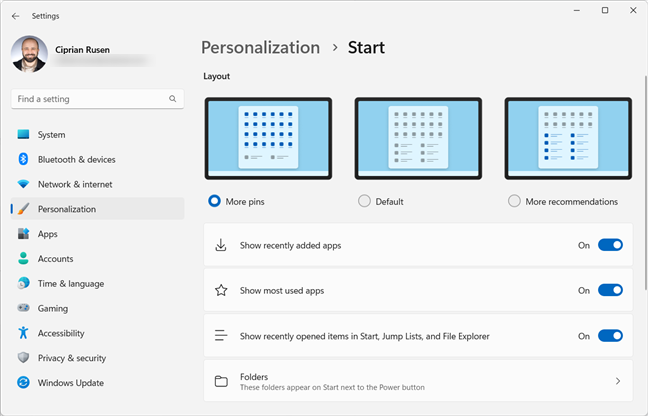
Windows 11 22H2 mang đến nhiều hơn thế bố cục cho Start Menu
Hy vọng rằng, trong bản cập nhật năm tới cho Windows 11, chúng ta sẽ có cài đặt thứ tư, trong đó Start Menu chỉ hiển thị phần Đã ghim và xóa hoàn toàn phần Được đề xuất. Nhiều người dùng muốn có cùng một tùy chọn và họ đã yêu cầu tại đây trong Trung tâm phản hồi. Nếu bạn cũng cho rằng đó là một ý tưởng hay, đừng quên ủng hộ nó, để đảm bảo rằng Microsoft biết số lượng người dùng muốn có tính năng này.
MẸO: Để biết thêm thông tin về cách đưa ra phản hồi cho Microsoft, hãy đọc bài viết này: Trung tâm phản hồi là gì? Cách tìm và đưa ra phản hồi cho Microsoft.
Một thay đổi tích cực khác trong Windows 11 22H2 là bạn có thể tạo thư mục bằng phím tắt trên Start Menu, giống như cách bạn làm trong Windows 10. Bạn cũng có thể truy cập nhanh. để mở trang “Tùy chọn đăng nhập” như một phần của menu Nguồn.
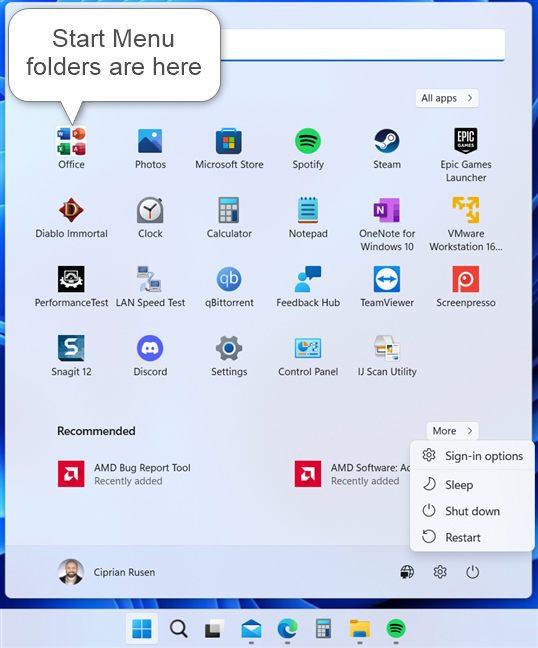
Thư mục Start Menu đã trở lại trong Bản cập nhật Windows 11 2022
Tuy nhiên, bạn vẫn không thể thay đổi kích thước của Start Menu-một cái khác yêu cầu phổ biến trong Trung tâm phản hồi mà bạn nên ủng hộ. Nếu bạn cần trợ giúp về cách gửi phản hồi có thể hành động cho Microsoft, hãy đọc bài viết này tôi đã viết cho chương trình Người dùng nội bộ Windows: Cách thực hiện đưa ra phản hồi hữu ích về Windows thông qua Trung tâm phản hồi .
Thanh tác vụ chức năng hơn
Thẻ skbar đã được cải thiện một chút, mặc dù nó vẫn không thể tùy chỉnh như trong Windows 10. Cải tiến nhỏ đầu tiên là bạn có thể kéo và thả các tệp thực thi vào thanh tác vụ để tạo lối tắt cho chúng. Bạn cũng có thể kéo và thả các phím tắt ứng dụng từ danh sách Tất cả ứng dụng của Menu Start.
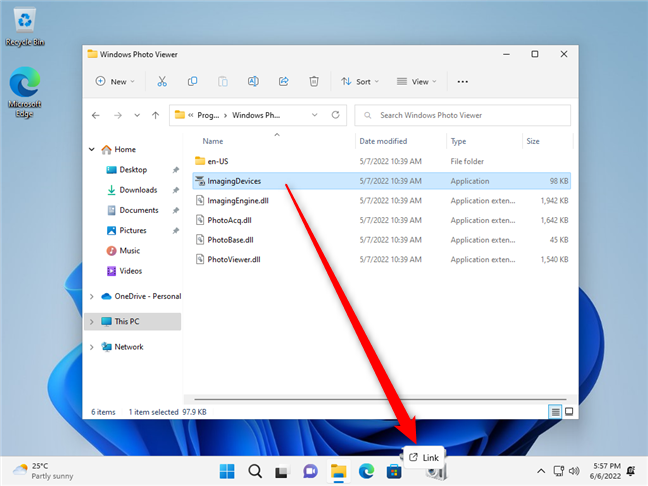
Kéo và thả các tệp thực thi trên thanh tác vụ
Rất tiếc, bạn không thể kéo các mục đã ghim từ Menu Bắt đầu vào thanh tác vụ. Bạn cũng không thể mở tệp trong ứng dụng bằng cách kéo chúng vào biểu tượng thanh tác vụ của ứng dụng. Cuối cùng, bạn vẫn không thể thay đổi kích thước biểu tượng hoặc chiều cao thanh tác vụ và bạn vẫn không thể di chuyển thanh tác vụ sang bên trái, trên cùng hoặc bên phải của màn hình.
Mặt khác, bạn có thể làm một số điều mới: cài đặt thanh tác vụ mới cho phép bạn chia sẻ bất kỳ cửa sổ nào từ thanh tác vụ trong các ứng dụng chia sẻ màn hình như Microsoft Teams. Một thủ thuật thú vị khác là khi bạn sử dụng phím tắt Windows + ALT + K, bạn sẽ thấy thông báo xác nhận để tắt tiếng cuộc gọi Microsoft Teams. Ngoài ra, bây giờ bạn có thể cuộn con lăn chuột trên biểu tượng Âm lượng trên thanh tác vụ để thay đổi mức âm thanh và cài đặt thanh tác vụ đã được đổi tên bằng các thuật ngữ mà nhiều người hiểu hơn.
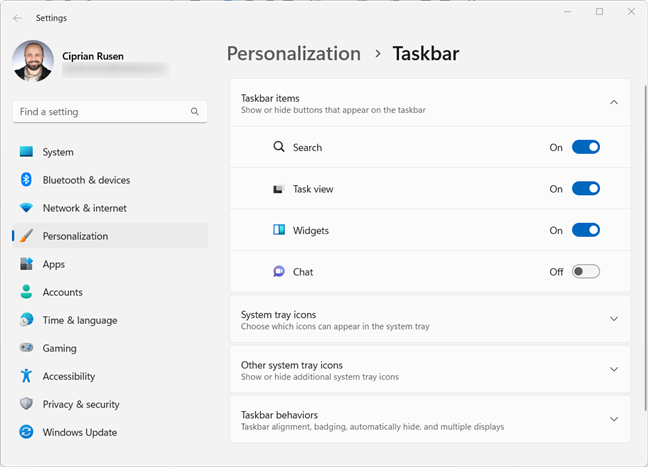
Cài đặt thanh tác vụ dễ hiểu hơn
Một cải tiến thanh tác vụ cuối cùng là nhằm vào người dùng máy tính bảng. Bởi vì chúng tôi không có Chế độ máy tính bảng trong Windows 11, phiên bản mới của thanh tác vụ sẽ bù đắp cho chức năng bị thiếu này bằng cách trở nên lớn hơn khi được sử dụng trên máy tính bảng, với các biểu tượng được giãn ra một chút để làm cho chúng thân thiện với cảm ứng hơn.
Trình quản lý tác vụ mới với chế độ Hiệu quả cho ứng dụng
Tính năng yêu thích của tôi trong Windows 11 22H2 là Trình quản lý tác vụ mới. Ứng dụng có thiết kế mới, với menu bánh hamburger ở bên trái, trang mới cho phép bạn đặt tab mặc định được hiển thị mỗi khi bạn mở Trình quản lý tác vụ và các cài đặt hữu ích khác. Bạn cũng nhận được hỗ trợ Chế độ tối và một thanh lệnh mới ở phía trên cùng của mỗi tab, với các tùy chọn ngữ cảnh hữu ích. Task Manager cũng bao gồm tính năng chế độ Hiệu quả mới giúp giảm mức độ ưu tiên của quy trình và cải thiện hiệu quả sử dụng năng lượng. Tuy nhiên, bạn chỉ có thể bật chế độ này cho một quy trình duy nhất, không phải một nhóm quy trình. Biểu tượng Tạm dừng cũng cho biết khi quá trình ở chế độ Tạm dừng.

Trình quản lý tác vụ Windows 11 mới tốt hơn rất nhiều
Ngoài ra, Trình quản lý tác vụ mới có các màu nhấn trong bản đồ nhiệt tab Processes, giúp bạn nhanh chóng xác định quy trình nào sử dụng nhiều tài nguyên nhất. Tôi thích Trình quản lý tác vụ mới ra mắt và tôi nghĩ bạn cũng vậy.
Bạn có thể đặt trình duyệt mặc định (và các ứng dụng mặc định khác) bằng một cú nhấp chuột
Một trong những khía cạnh không thích nhất của Windows 11 là việc thay đổi trình duyệt mặc định là một điều khó khăn. Với phiên bản 22H2, điều này không còn đúng nữa. Khi đi tới Cài đặt> Ứng dụng> Ứng dụng mặc định, bạn có thể đặt trình duyệt mặc định của mình bằng một cú nhấp chuột (hoặc nhấn).
Cài đặt trình duyệt mặc định trong Windows 11 22H2 thật dễ dàng
Hoan hô! Bạn có nghĩ vậy ngay từ đầu đây là cách tiếp cận của Microsoft không?
Cài đặt nhanh được cải thiện với tùy chọn nhấp chuột phải
Cài đặt nhanh cũng được chú ý trong Windows 11 2022 Cập nhật. Ví dụ: việc đặt loa mặc định sẽ dễ dàng hơn bằng cách sử dụng biểu tượng bên cạnh thanh trượt Âm lượng. Bạn cũng nhận được menu nhấp chuột phải cho tất cả các nút được hiển thị trong Cài đặt nhanh. Ngoài ra, bạn sẽ tìm thấy tùy chọn “Đi tới Cài đặt” đưa bạn đến trang Cài đặt của tính năng bạn muốn định cấu hình. Ngoài ra, trên PC được định cấu hình với nhiều cấu hình màu, bạn có thể thêm cài đặt nhanh để chuyển dễ dàng hơn giữa các chế độ màu.
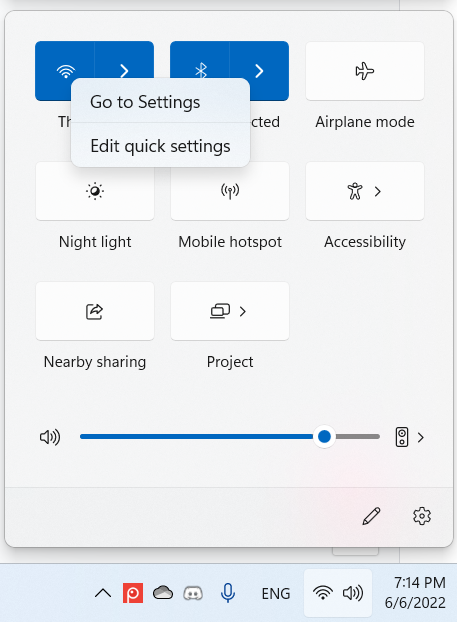
Cài đặt nhanh tốt hơn trong Windows 11 22H2
Tiếp theo, chúng tôi nhận được thiết kế flyout cập nhật cho các chỉ báo phần cứng hệ thống, bao gồm Âm lượng, Độ sáng và Quyền riêng tư của máy ảnh, để phù hợp với Windows Ngôn ngữ thiết kế của 11. Một cải tiến khác là Windows 11 hiển thị thời lượng pin ước tính trong chú giải công cụ cho biểu tượng Pin trên khay hệ thống. Tất cả các yếu tố này đều hỗ trợ chế độ màu sáng và tối, rất tiện dụng và cải thiện trải nghiệm tổng thể của người dùng.
Cải thiện các chỉnh sửa quản lý cửa sổ và nhiều cử chỉ trên màn hình cảm ứng hơn
Chế độ xem Tác vụ hoạt động tốt hơn trên các hệ thống có nhiều màn hình và chúng tôi cũng đây là một cách mới để chụp nhanh các cửa sổ vào các bố cục cho cả thao tác chạm và chuột. Bạn có thể thử bằng cách kéo một cửa sổ ứng dụng lên đầu màn hình để hiển thị các bố cục chụp nhanh, thả cửa sổ lên trên một vùng để chụp và sử dụng Snap Assist để hoàn tất việc chụp các cửa sổ ứng dụng theo bố cục bạn muốn.
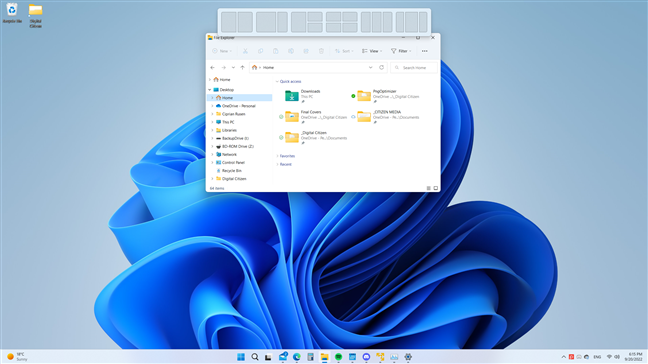
Chụp nhanh cửa sổ ứng dụng thậm chí còn tốt hơn nữa
Một mẹo hay nữa là giờ đây bạn có thể sử dụng Bố cục Snap bằng phím tắt: nhấn các phím Win + Z, sau đó nhấn vào số bố cục ưa thích của bạn.
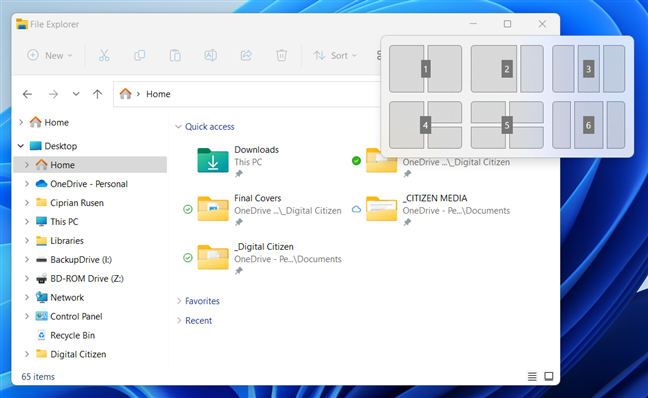
Có thể truy cập Bố cục Snap bằng phím tắt
Đối với người dùng máy tính bảng, Microsoft đã thêm một số thao tác chạm:
Thực hiện thao tác vuốt bằng bốn ngón tay từ giữa thanh tác vụ để mở Menu Bắt đầu. Sau đó, vuốt ngược xuống để đóng nó. Vuốt từ phải sang trái từ phần Đã ghim của Menu Bắt đầu để mở danh sách Tất cả ứng dụng. Sau đó, vuốt từ trái sang phải để quay lại phần Đã ghim. Vuốt lên từ dưới cùng bên phải của thanh tác vụ để xem Cài đặt nhanh. Vuốt từ bên trái màn hình để xem các Tiện ích. Vuốt vào từ phía bên phải của màn hình để xem Trung tâm thông báo. Vuốt sang trái hoặc phải trên màn hình bằng ba ngón tay để chuyển đổi qua lại giữa hai ứng dụng được sử dụng gần đây nhất của bạn.
File Explorer tốt hơn một chút, với tích hợp OneDrive được cải tiến
Windows 11 22H2 mang đến Trang chủ mới cho File Explorer. Nó bao gồm phần Truy cập nhanh trước đó, phần Mục yêu thích mới nơi bạn có thể ghim các mục mà bạn truy cập thường xuyên hơn và phần Gần đây với một số mục cuối cùng bạn đã truy cập.
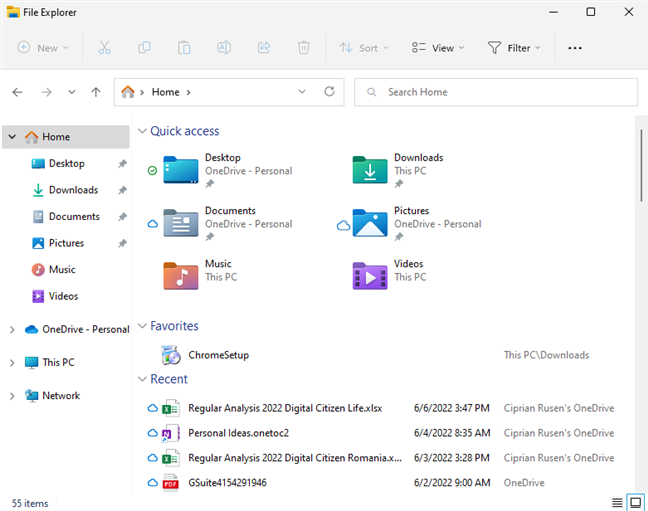
File Explorer có Trang chủ mới
Menu ngữ cảnh nhấp chuột phải trong File Explorer cũng thêm một số tùy chọn cấp cao nhất, bao gồm Cài đặt khi nhấp chuột phải vào tệp phông chữ và tệp.inf, “Ổ đĩa mạng bản đồ” và “Ngắt kết nối ổ đĩa mạng” khi nhấp chuột phải vào PC này.
File Explorer có tích hợp OneDrive tinh tế hơn để giúp kiểm soát bộ nhớ đám mây của bạn và đảm bảo các tệp của bạn đang đồng bộ hóa. Khi duyệt OneDrive của mình, bạn có thể xem trạng thái đồng bộ và mức sử dụng hạn ngạch ngay từ File Explorer. Bạn cũng có các nút Quản lý bộ nhớ, Thùng rác, Xem trực tuyến và Cài đặt.
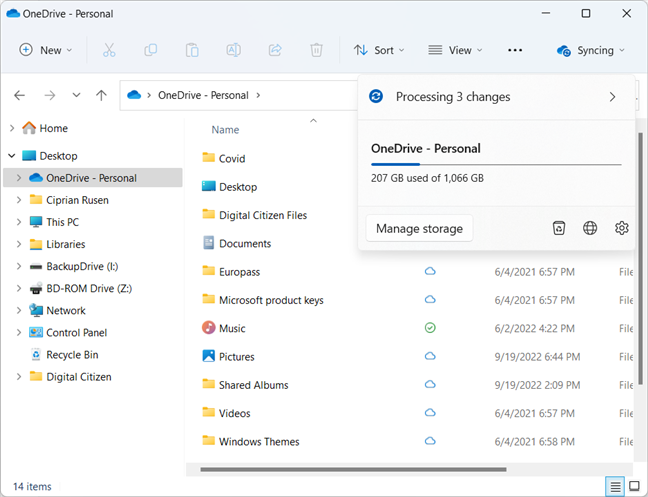
File Explorer được tích hợp tốt hơn với OneDrive
File Explorer cũng bao gồm các biểu tượng hoàn toàn mới cho các tùy chọn Đổi tên, Thuộc tính và Tối ưu hóa. phù hợp hơn với thiết kế trực quan của ứng dụng và hệ điều hành. Microsoft cũng đang điều chỉnh trải nghiệm chia sẻ tệp. Khi nhấp vào nút Chia sẻ tệp, File Explorer sẽ đề xuất các địa chỉ liên hệ để chia sẻ nội dung, những người lân cận hoặc ứng dụng.
Tuy nhiên, điều còn thiếu là File Explorer với các tab. Tính năng này vẫn đang trong quá trình phát triển và thử nghiệm và nó sẽ được cung cấp sau trong bản cập nhật Moment sẽ xuất hiện vào tháng sau, vào tháng 10 năm 2022.
Hoạt ảnh tải mới khi khởi động Windows 11 hoặc khi cài đặt bản cập nhật
Khi Windows 11 đang tải hoặc cài đặt các bản cập nhật sau khi khởi động lại, nó sẽ hiển thị một hoạt ảnh khác, như được hiển thị bên dưới.
Tôi thích hoạt ảnh tải Windows 11 mới
Tôi thích hoạt ảnh này hơn hoạt ảnh cũ kế thừa từ Windows 10. Xem hoạt động cũ bên dưới.
“
Hình ảnh động tải Windows 10 cũ thật nhàm chán so với
Thay đổi đáng thất vọng: Bạn có thể Không cài đặt Windows 11 bằng tài khoản cục bộ!
Trong Windows 10 và phiên bản đầu tiên của Windows 11, bạn có thể cài đặt các phiên bản Pro của hệ điều hành bằng tài khoản cục bộ. Ngược lại, trong các phiên bản Home, bạn buộc phải sử dụng tài khoản Microsoft. Thật không may, kể từ phiên bản 22H2, ngay cả phiên bản Pro của Windows 11 cũng buộc người dùng phải sử dụng tài khoản Microsoft trong quá trình cài đặt. Do đó, bạn không còn có thể cài đặt Windows 11 bằng tài khoản cục bộ .
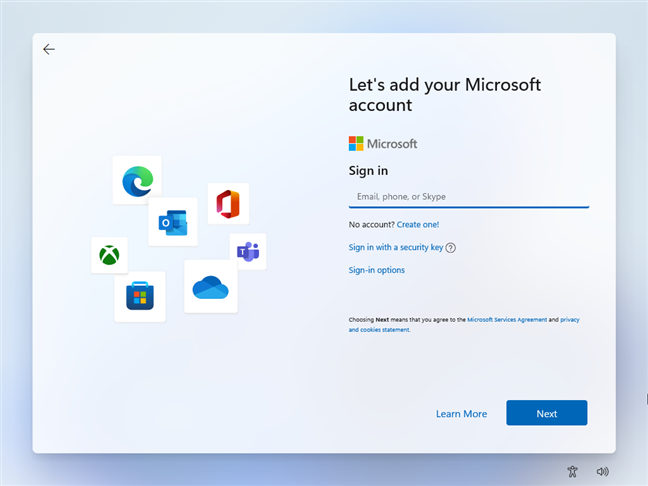
Ngay cả người dùng Windows 11 Pro cũng phải sử dụng tài khoản Microsoft
Điều này là một sự lựa chọn khá đáng tiếc sẽ khiến người dùng thất vọng. Tuy nhiên, chính sách này chỉ áp dụng cho các bản cài đặt Windows 11 mới và sẽ không ảnh hưởng đến bạn nếu bạn đang nâng cấp PC đã được thiết lập. Ngoài ra, bạn có thể tạo tài khoản cục bộ sau khi cài đặt, bất kể bạn đang sử dụng phiên bản Windows 11 nào.
MẸO: Để biết thêm thông tin về các phiên bản và phiên bản Windows khác nhau 11, hãy đọc bài viết này: Cách kiểm tra phiên bản và phiên bản Windows 11 mà bạn có.
Có thể gây khó chịu: Nội dung được đề xuất bên trong Tìm kiếm của Windows 11
Cửa sổ Tìm kiếm của Windows 11 nhận dữ liệu mới từ Bing, MSN và các thuộc tính web khác của Microsoft. Bên cạnh các tùy chọn tìm kiếm thông thường giúp bạn tìm thấy thứ mình cần, bạn cũng sẽ thấy các thẻ có ý tưởng quà tặng, trích dẫn, tìm kiếm thịnh hành trên Bing, v.v.
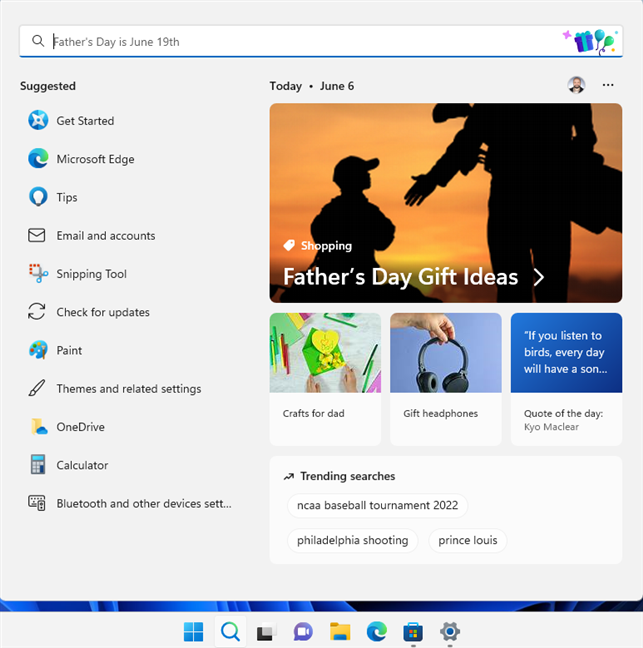
Tìm kiếm hiển thị dữ liệu từ Microsoft
Hầu hết mọi người sẽ không sử dụng nội dung bổ sung này, và một số sẽ khó chịu. Ví dụ, tôi đã chọn bỏ qua nó và chỉ đơn giản thực hiện các tìm kiếm mà tôi cần. Thế còn bạn? Bạn có thích thay đổi này không?
Máy ghi âm tốt hơn
Có một ứng dụng Máy ghi âm mới, ứng dụng này sẽ thay thế cho Máy ghi âm cũ được kế thừa từ Windows 10. Ứng dụng mới trông đẹp hơn nhiều, có hỗ trợ Chế độ tối và quan trọng nhất là cho phép bạn thay đổi định dạng ghi âm giữa m4a, mp3, WMA, FLAC hoặc WAV với bốn cài đặt chất lượng âm thanh.
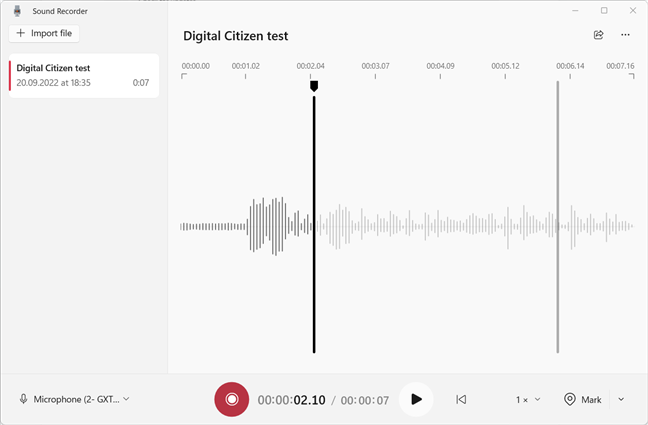
Trình ghi âm thân thiện và dễ sử dụng
Một tính năng thú vị khác đặc điểm là nó cho phép bạn nhanh chóng chọn thiết bị bạn muốn sử dụng để ghi âm, ngay từ các điều khiển của ứng dụng ở phía dưới.
Các cải tiến nhỏ khác đối với Windows 11
Windows 11 22H2 bao gồm nhiều thay đổi nhỏ khác, một số trong số đó đã được phát hành dưới dạng bản cập nhật riêng lẻ trước phiên bản mới này:
Windows Spotlight cho hình nền máy tính đã có ở đây và nó cho phép người dùng nhận Hình nền Bing miễn phí hàng ngày trên bàn làm việc của họ p, không chỉ trên Màn hình khóa của họ. Câu chuyện cải thiện và mở rộng ứng dụng Cài đặt vẫn tiếp tục. Chúng tôi nhận được nhiều cài đặt mới, trang Tài khoản được chỉnh sửa lại, tùy chọn gỡ cài đặt các bản cập nhật khỏi Cài đặt cũng như cấu trúc và hình ảnh được cải thiện. Windows 11 đã thiết kế lại cửa sổ Hàng đợi In với hình ảnh được cập nhật, giúp việc xem và quản lý lệnh in dễ dàng hơn. Hộp thoại Print cũng đã được cập nhật và giờ đây nó có thể tự động khám phá các máy in mạng. Trong Trung tâm thông báo, khả năng hiển thị của tên ứng dụng trong thông báo đã được cải thiện. Ngoài ra, thiết kế thông báo đã được thay đổi để bao gồm nền acrylic hấp dẫn hơn về mặt hình ảnh. Menu WinX đã đổi tên mục nhập Ứng dụng & Tính năng thành Ứng dụng đã cài đặt. Hơn nữa, nó hiện bao gồm mục Terminal để mở Windows Terminal, vì ứng dụng này là mặc định hệ thống mới cho tất cả các ứng dụng dòng lệnh. Hộp thoại Mở bằng được thiết kế lại có sẵn với giao diện mới phù hợp hơn với ngôn ngữ thiết kế của Windows 11. Hộp thoại cũng cho phép bạn cập nhật ứng dụng mặc định để mở một loại tệp cụ thể chỉ bằng một cú nhấp chuột. Windows Security có Kiểm soát ứng dụng thông minh mới, phát hiện và chặn các ứng dụng độc hại trên hệ thống của bạn, đồng thời cải tiến tính năng Toàn vẹn bộ nhớ. Nếu khả dụng, Windows 11 22H2 sẽ sử dụng dữ liệu từ bản đồ điện và Watttime để xác định thời gian tốt nhất để cài đặt các bản cập nhật Windows. Hoạt động này sau đó được thực hiện khi lưới điện địa phương của bạn sử dụng năng lượng gió, năng lượng mặt trời hoặc thủy điện. Microsoft muốn giảm lượng khí thải carbon trong khi cài đặt các bản cập nhật Windows 11 và khởi động lại PC của bạn. Điều này sẽ không áp dụng cho PC chạy bằng pin và khi dữ liệu cường độ carbon không có sẵn trong khu vực của bạn. Microsoft đang mở rộng trải nghiệm chủ đề Bàn phím cảm ứng và bộ sưu tập biểu tượng cảm xúc có sẵn trong Windows 11. Các tính năng trợ năng được cải thiện, bao gồm trải nghiệm Trình tường thuật mới, Kính lúp hiện sử dụng các biểu tượng hiện đại và Nhập liệu bằng giọng nói. Tính năng Truy cập bằng giọng nói mới cũng cho phép bạn điều khiển máy tính bằng giọng nói của mình. Tuy nhiên, nó chỉ hoạt động khi sử dụng tiếng Anh-Hoa Kỳ. ngôn ngữ. Các ngôn ngữ khác sẽ được thêm vào trong các bản cập nhật trong tương lai. Phụ đề trực tiếp là một tính năng trợ năng mới giúp người dùng hiểu rõ hơn những gì họ đang nghe bằng cách xem phụ đề của nội dung nói. Những phụ đề này được Windows 11 tạo tự động từ bất kỳ nội dung nào có âm thanh và chúng có thể được hiển thị ở đầu hoặc cuối màn hình hoặc trong một cửa sổ nổi. Windows 11 22H2 hỗ trợ giọng nói băng rộng khi bạn đang sử dụng các sản phẩm Apple AirPods để cải thiện chất lượng âm thanh cho các cuộc gọi thoại. Tính năng này hoạt động với AirPods, AirPods Pro hoặc AirPods Max.
Bạn có thích những gì Microsoft có trong cửa hàng cho Windows 11 22H2 không?
Tôi thích bản cập nhật 22H2 cho Windows 11 và tôi nghĩ đây là những gì Windows 11 nên có khi nó được phát hành lần đầu tiên. Microsoft lẽ ra không nên vội vàng ra mắt hệ điều hành này như đã từng làm và nên đợi cho đến khi nó tiến gần đến giai đoạn như 22H2. Bỏ điều này sang một bên, tôi nghĩ rằng nhiều người dùng Windows 11 hiện tại sẽ đánh giá cao những thay đổi được thực hiện trong phiên bản này. Nó cung cấp nhiều cải tiến về chất lượng cuộc sống có thể thuyết phục nhiều người dùng Windows 10 thực hiện chuyển đổi. Nếu bạn chưa nâng cấp do những tiêu cực của bản phát hành đầu tiên, bạn nên dùng thử Windows 11 và tải bản cập nhật 2022. Giả sử máy tính của bạn đáp ứng các yêu cầu hệ thống của Windows 11, nghĩa là.